多媒体教室设备使用说明
教室多媒体设备使用方法与注意事项

教室多媒体设备使用方法与注意事项
一、使用方法与注意事项
第一步:打开电源
打开讲桌前方面板上的电源开关,即可接通电源。
严禁反复操作开关,以免损伤电器。
第二步:落下幕布
把幕布电源开关打开,稍等片刻,幕布自动落下,落到底后把开关打到中间状态以切断电源。
严禁用手拉动幕布,以免损伤电机;严禁用手抚摸幕布,以免表面水晶珠会脱落;严禁幕布开关不打到中间状态,电机继续工作影响寿命。
第三步:打开展台
按动展台上的红色的“电源”按钮,打开展台电源。
注意无论是否应用展台都要打开展台的电源,否则计算机无法工作,因为展台同时起着控制信息的作用。
信号控制的切换方法:
1.多次按动展台的“输入”按钮,让第1号、第3号绿色灯同时亮起,计算机的信号方能投影。
2.多次按动展台的“输入”按钮,仅第1号绿色灯亮起,展台的信号方能投影。
第四步:打开投影机
把(白色)投影机遥控器面板对准投影机(或者对准幕布中心区域),按动(红色)按钮,稍等片刻,松开按钮,投影机投射出光线即可。
严禁频繁开关投影机,严禁突然切断电源,严禁不使用时长时间开着投影机。
第五步:使用计算机
打开主机电源,打开显示器电源,投影机会把您操作的计算机信息投影到幕布。
第六步:使用展台
在按下展台臂左下方的按钮的同时轻轻抬起展台臂,严禁硬折以防折断;按动展台控制面板上的“灯光”按钮,可以使用顶灯或底灯;把试卷或教材的正。
教室多媒体设备使用说明

教室多媒体设备使用说明一、教室多媒体设备操作步骤1、打开多媒体讲桌。
2、连接电脑。
(1)确认多媒体控制器总电源“OFF”指示灯亮;(2)打开多媒体控制器左侧小面板;(3)将笔记本电源连接到多媒体讲桌;(4)将笔记本电脑用VGA线和网线与多媒体控制器相连。
3、开机。
(1)启动笔记本电脑;(2)按下多媒体控制器总电源“ON”键(此时投影机自动启动,电动幕自动下降,无需按其它按钮);(3)按多媒体控制器“手提电脑”切换按钮,“手提电脑“指示灯点亮,此时可将笔记本电脑的信号传递到投影机。
4、使用过程中注意事项。
课间及较长时间不使用投影机时,应按“投影关”按钮关闭投影机,再次使用时再按“投影开”打开投影机(不需动其它按钮)。
5、使用完毕关闭电源。
(1)按下多媒体控制器“OFF“键(投影机延时关闭,电动幕自动收起);(2)拔下VGA线和网线,并将线缆放入多媒体讲桌内;(3)拔出笔记本电脑电源;(4)锁好多媒体讲桌。
二、多媒体设备使用规范多媒体教学设备是高价值、易消耗设备,且耗材(投影灯泡)极其昂贵,故只允许用于教学使用,严禁非教学使用。
1、投影机使用规范(1)为了尽可能的保护投影机灯泡、延长使用寿命,启动投影机须严格按照开机操作步骤进行,严禁频繁开、关投影机。
(2)投影机工作过程中,灯泡和主板都处于高热状态中,故关闭投影机时切不可直接拔断电源,必须按OFF键关闭,让投影机自动延时关闭。
(3)课间及较长时间间隔不使用投影机时应关闭投影机,减轻设备的工作强度,延长灯泡使用寿命,需再次使用时可按“投影开”按钮恢复工作状态;(4)投影机吊架已调整到位,不允许再动机架。
(5)投影机的镜头严禁用手触摸,应用毛刷、吹气球、檫镜纸清洁。
2、投影幕使用规范(1)尽量避免幕布一直处于下降或上升状态;(2)电动幕布上不能用粉笔乱涂乱画。
(4)电动幕布不能升降时,不能用手拉动银幕,避免进一步损坏。
3、多媒体讲桌使用规范(1)正常使用只允许开讲桌上面板,不允许开下面机柜;(2)讲桌内有VGA线一条、网线一条,不准丢弃或带起,用完后需放到原位。
多媒体教室设备操作指南
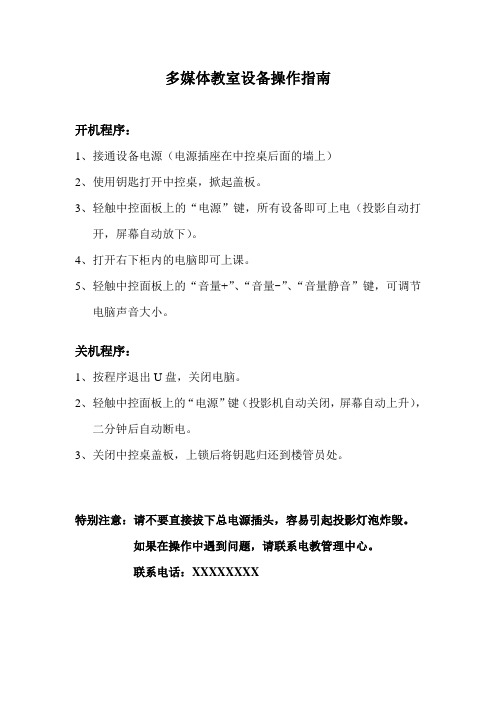
多媒体教室设备操作指南
开机程序:
1、接通设备电源(电源插座在中控桌后面的墙上)
2、使用钥匙打开中控桌,掀起盖板。
3、轻触中控面板上的“电源”键,所有设备即可上电(投影自动打
开,屏幕自动放下)。
4、打开右下柜内的电脑即可上课。
5、轻触中控面板上的“音量+”、“音量-”、“音量静音”键,可调节
电脑声音大小。
关机程序:
1、按程序退出U盘,关闭电脑。
2、轻触中控面板上的“电源”键(投影机自动关闭,屏幕自动上升),
二分钟后自动断电。
3、关闭中控桌盖板,上锁后将钥匙归还到楼管员处。
特别注意:请不要直接拔下总电源插头,容易引起投影灯泡炸毁。
如果在操作中遇到问题,请联系电教管理中心。
联系电话:XXXXXXXX。
多媒体教室使用说明

多媒体教室使用说明设备开机顺序1、打开滑动黑板,使白板完全露出。
2、打开教师桌,可以看到显示器及中控设备和键盘鼠标。
3、按下中控设备的总电源按钮。
4、按下中控设备的投影机开机按钮。
投影机电源指示灯会由红转绿。
由于投影机需要预热,所以电脑桌面投射到白板上会经过一段时间由暗变亮。
5、打开电脑开关,并按下中控设备上的电脑1按钮。
6、若需使得同学可以听到课件或电脑发出的声音,请打开便捷扩音设备电源开关,并调整音量开关。
(设备放置于电脑主机边上)7、若需使用无线话筒,请打开无线麦克风开关,并调整便携扩音设备上的话筒音量开关或者麦克风上的音量开关,以免产生嚣叫。
8、若需使用实物展台,请打开教师桌右侧面板,并向外拉出。
按下中控设备的展台按钮。
打开展台电源开关,按住展台底部,将展台镜头向上提起。
将需展示实物放置于展台之上,并调整镜头对准实物。
同时可以通过展台上的放大缩小按钮对实物进行焦躁的调整。
若要切换回电脑画面,请按中控设备上的电脑1按钮。
●请注意电源指示灯。
本套系统中,中控设备、显示器、投影机、电脑、便携扩音设备、无线麦克风、实物展台均有电源指示灯。
●若老师在使用过程中发现所有设备均无电源指示灯,无法开启:1、请检查教室空气开关。
2、请检查教师桌插座至墙壁电源插头是否被拔掉。
3、请打开教师桌后面面板检查教师桌内的插座是否为打开状态。
●若发现个别设备无电源指示灯,请检查插座上电源插头是否插紧,检查连接设备的电源线是否松动或者脱落。
●若发现显示器无电源指示灯,请检查显示器开关是否打开,显示器开关位于显示器右下方。
●若发现电脑鼠标不能正常移动,请拔掉主机后面的蓝色USB线重新插入设备关机顺序1、请勿强行切断电源,尤其是投影机设备,容易影响灯泡寿命,或致灯泡爆炸。
2、请按下中控设备上面的投影机关机按钮,投影机电源指示灯会由绿变红。
3、请关闭便携扩音设备的电源开关及无线麦克风开关(无线麦使用电池)。
4、请关闭展台的电源开关。
新多媒体教室使用说明说明书

多媒体教室各种设备的使用方法一、小教室多媒体讲台的使用方法(新多媒体讲台外观图)1、用IC卡贴近“IC卡感应锁”,这时感应锁会“嘀”的一声,接着会有自动开锁的声音;注:如若出现刷卡后电子锁没有打开,请多试几次,确实无法打开请联系该楼层的管理员协助。
2、用手将台面左侧的把手拉出,就可以看到内部的设备;心拉开。
(拉开电子锁面板的外观图)3、拉开电子锁面板后,把显示器拉起,并开启内部的两个弹簧开关即可开始使用;(1)(2)(3)(4)(5)中控的使用方法中控面板平面图当用IC卡,打开多媒体讲台台面的时候系统会自动开启,不必按“系统开”键;使用完毕后将台面关上,系统会自动关闭所有的设备,包括计算机、投影机、幕布等设备,老师不必等到所有设备关闭才走开。
(注意:在合上多媒体讲台台面前,老师们须记得把多媒体讲台内部的两个弹簧锁手动锁上。
)1、“电脑开关”:可控制电脑的打开和关闭;2、“投影开”“投影关”:可控制投影仪的打开和关闭;3、“系统开”“系统关”:当刷卡打开多媒体讲台的时候,中控系统会自动开启,不必按“系统开”键。
一般情况下不需要按“系统开”“系统关”这两个按键,如果不慎按了“系统关”这个按键,须等待关闭设备的提示音结束后才可以通过“系统开”这个按键再次开启多媒体讲台内的设备;4、“幕/频道”组键:有两个按键,下面的小按键控制投影幕布的下降和手动切换频道时的“↓”功能键。
上面较大的按键控制投影幕布的上升和手动切换频道时的“↑”功能键;5、“话筒音量”组键:因话筒没有连接在中控内,所以此组键暂时不能用于调节话筒的音量(此组键无效)。
6、“主音量”组键:有两个按键,控制电脑的声音。
小的按键为降低音量(音量条全黑后处于静音状态如下图1),较大的按键为升高音量(音量条出现红色时为最大音量状态如下图2)。
(图1静音)(图2最大音量)7、“手动切换”:用于手动将投影信号的传输方式由电脑、手提、展台、外接、影碟、录像、电视、卡座这8个信号发送端传输至投影仪的相互转换。
多媒体教室设备操作说明

多媒体教室设备操作说明
为保证我校多媒体教室设备的正常作用,减少教师和同学在使用设备时的误操作,延长多媒体系统各个设备的使用寿命,请大家在使用时严格按照操作说明进行操作。
一、打开系统
1、教室黑板旁边有一个电源总开关(空气开关),使用设备时向上推,以接
通总电源。
2、向右拉开操作台上面的盖板出现中控器的面板,按下中控器左上角的电
源开关,接通中控电源。
3、按下计算机电源,启动计算机。
4、在中控器面板上按下电动银幕控制中的“降”开关,此时黑板上方的银
幕落下。
5、按下中控器面板投影机控制中的“投影开”开关,使投影机被点亮,此
时在银幕上显示计算机内容。
二、关闭系统
1、按正常关闭程序关闭计算机(切忌非法关机,这将严重影响计算机的正
常寿命)。
2、按下中控器面板上投影机控制中的“投影关”开关,关闭投影机。
3、在中控器面板上按下电动银幕控制中的“升”开关,此时黑板上方的银
幕上升。
4、按下中控器左上角的电源开关,关闭中控器电源,此时中控器电源指示
灯将闪烁约一分钟后熄灭。
5、向下拉电源总开关(空气开关),关闭整个系统电源。
注意:在正常使用或投影机等设备在打开的情况下,严禁随意关闭电源总开关,这将导致投影机非正常关机,不能有效的散热(投影机在工作时灯泡的温度达到1500多度的高温,不正常关机将导致投影机灯泡不能正常散热而爆炸,使投影机出现严重故障)。
多媒体教室设备使用操作规程
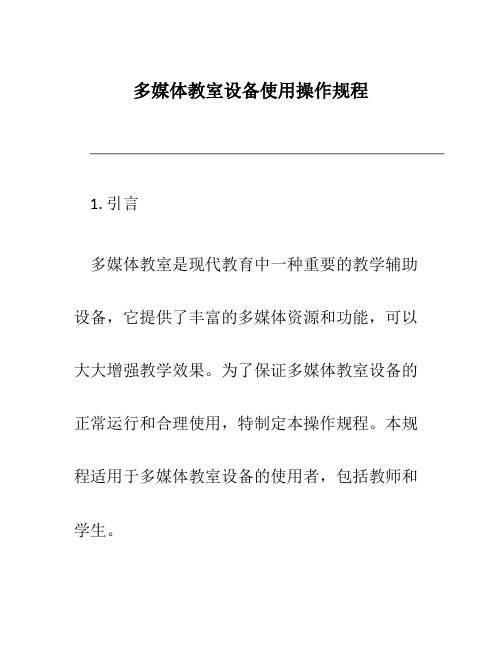
多媒体教室设备使用操作规程1. 引言多媒体教室是现代教育中一种重要的教学辅助设备,它提供了丰富的多媒体资源和功能,可以大大增强教学效果。
为了保证多媒体教室设备的正常运行和合理使用,特制定本操作规程。
本规程适用于多媒体教室设备的使用者,包括教师和学生。
2. 设备概述多媒体教室设备包括:•投影仪:用于将讲解内容投射到屏幕上,实现投影播放功能。
•电脑主机:用于运行多媒体教学软件,控制投影仪和音响。
•屏幕:用于显示投射内容。
•音响:提供音频播放功能。
•触摸屏:用于控制电脑主机和设置教学环境。
3. 操作步骤3.1 开启多媒体教室设备1.打开电脑主机,并登录操作系统。
2.打开投影仪电源,并等待投影仪亮起。
3.打开音响电源,并调整到合适的音量。
3.2 投影仪设置1.使用触摸屏控制电脑主机,打开多媒体教学软件。
2.在软件界面中找到投影仪设置选项。
3.根据需要,设置投影仪的分辨率、投影模式等参数。
4.调整投影仪的焦距和投射位置,使投影内容清晰可见。
3.3 屏幕显示1.确保屏幕已正常连接到投影仪。
2.在电脑主机上设置屏幕显示模式,选择投影模式。
3.根据需要,调整屏幕显示的亮度和对比度。
3.4 音响设置1.使用触摸屏控制电脑主机,打开音频播放软件。
2.确保音响已正常连接到电脑主机。
3.调整音响的音量和音效,使音频播放清晰响亮。
3.5 教学操作1.在电脑主机上选择教学资源,如教学视频、教学课件等。
2.将教学资源投射到屏幕上。
3.使用触摸屏控制电脑主机,操作教学资源,如播放视频、切换课件等。
4.根据需要,调整投影仪和屏幕的显示参数,以满足教学需求。
3.6 关闭多媒体教室设备1.关闭音响电源,并拔除电源插头。
2.关闭投影仪电源,并拔除电源插头。
3.关闭电脑主机,确保正常关机。
4.关闭多媒体教室设备的其他附属设备。
4. 注意事项•在使用多媒体教室设备前,请仔细阅读设备的说明书,并按照要求正确操作。
•在使用多媒体教室设备时,请保持设备及周围环境的清洁,避免故障和损坏。
多媒体教室设备使用说明

一、开启系统
操作面板位置
请把讲台盖推到边上!
多媒体教室设备使用说明
一、开启系统
操作面板
按上课键开启设备! 绿灯闪烁!
多媒体教室设备使用说明
一、开启系统
按鹅颈话筒底座上的按键来打开、关闭话筒
多媒体教室设备使用说明
一、开启系统
看到这里镜头灯亮, 说明投影机已正常开启!
多媒体教室设备使用说明
多媒体教室设备使用说明
八、其它未尽事宜
1、当教师遇到异常情况无法处理,请先联系 多媒体控制中心值班室人员,工作人员将 会及时、热心地给予您指导并妥善处理;
2、当一些故障无法简单处理时,为了不影响 上课,请先申请调换教室,有不便之处敬 请各位老师谅解!
★联系工作人员: (1)可以使用教室墙上的呼叫器; (2)可以使用讲台侧面的IP电话,
★注意事项:因为机械锁较紧,拉开讲台时请用双 手,先往中间挤压一下再往两边拉开。
多媒体教室设备使用说明
一、开启系统
刷卡器位置
刷卡器位置
多媒体教室设备使用说明
一、开启系统
把手位置
请先挤压再拉开!
把手位置
多媒体教室设备使用说明
一、开启系统
(二)开启设备: 1、请将讲台左盖推至边上,露出左上角的操作面板;
多媒体教室设备使用说明
四、关于声音问题
开启音箱 请按这里!
关闭声音 请按这里!
多媒体教室设备使用说明
四、关于声音问题
降低音量请按这里!
电脑音量 话筒一音量 话筒二音量
提高音量请按这里!
多媒体教室设备使用说明
四、关于声音问题
(二)电脑无声或小声: 1、可能电脑音量调到最小,请按操作面板 上(音量)音量调大键,调大音量; 2、可能电脑声音调到最小或静音,请点击 电脑桌面右下角的小喇叭图标,去掉“静 音”前打的勾,并调大音量; 3、若故障依旧,请联系值班人员。
- 1、下载文档前请自行甄别文档内容的完整性,平台不提供额外的编辑、内容补充、找答案等附加服务。
- 2、"仅部分预览"的文档,不可在线预览部分如存在完整性等问题,可反馈申请退款(可完整预览的文档不适用该条件!)。
- 3、如文档侵犯您的权益,请联系客服反馈,我们会尽快为您处理(人工客服工作时间:9:00-18:30)。
一、开启系统
按鹅颈话筒底座上的按键来打开、关闭话筒
一、开启系统
看到这里镜头灯亮, 说明投影机已正常开启!
一、开启系统
投影机不亮时请按这里!
显示器或投影机不显示时请按这里!
一、开启系统
祖杭楼1-1~1-4,2-5、2-6教室, 请按“开机”键或主机开关手动开启电脑!
二、关闭系统
(一)关闭设备: 1、请按操作面板上的“下课”键,此时面板上 绿灯开始闪烁; 2、请等待显示器屏幕出现“正在关闭计算机” 的倒计时提示,表示电脑正在自动关机;若未出 现倒计时提示信息,请点电脑操作系统“开 始”→“关机”,手动关闭计算机; 3、若投影机未自动关闭,仍在显示,请按操作 面板上(投影机)“关”,手动关闭投影机。
关闭声音 请按这里!
四、关于声音问题
降低音量请按这里!
电脑音量 话筒一音量 话筒二音量
提高音量请按这里!
四、关于声音问题
(二)电脑无声或小声: 1、可能电脑音量调到最小,请按操作面板 上(音量)音量调大键,调大音量; 2、可能电脑声音调到最小或静音,请点击 电脑桌面右下角的小喇叭图标,去掉“静 音”前打的勾,并调大音量; 3、若故障依旧,请联系值班人员。
四、关于声音问题
先去掉“静”音 前的小勾!
再把音量 推上去!
四、关于声音问题
(三)话筒和电脑均无声或小声: 1、可能音箱未开,请按操作面板上(音箱) 开启键,开启音箱; 2、可能音量调到最小,请按操作面板上 (音量)和(话筒一)的音量增大键,调 大音量; 3、若故障依旧,请联系值班人员。
五、使用笔记本
★注意事项:各种品牌笔记本电脑切换功能键可能 有所区别,一般是先按住功能键“Fn”,再同时 按“F1”~“F12”其中的某一个功能键来实现 切换。
五、使用笔记本
笔记本音频连线
将音频线 连到笔记本上
笔记本视频连线
将视频线 连到笔记本上
六、使用课件资源管理平台
(一)课件资源管理平台客户端程序界面:
六、使用课件资源管理平台
(二)首先进入课件资源管理平台后台网站: 启动IE,请输入地址进入:
192.168.200.58/main(回车)
六、使用课件资源管理平台
(二)进入课件资源管理平台后台网站: 要进入网站管理教师个人课件资源, 请在这里输入用户名和密码!
六、使用课件资源管理平台
(二)进入课件资源管理平台后台网站: 没有用户名和密码的教师,
★注意事项: a、若教师使用U盘或光盘,请先卸下U盘、取出 光盘,以免遗落。
二、关闭系统
请按“下课ቤተ መጻሕፍቲ ባይዱ键关闭设备!
绿灯闪烁!
若投影机未自动关闭 请按这里手动关机!
二、关闭系统
(二)关闭讲台: 正常关闭设备后,请教师记得带走讲台上的私人 物品,再将讲台下边左右两扇小门关上,最后把 讲台两边的盖子推合至闭锁。
★注意事项:因为机械锁较紧,拉开讲台时请用双 手,先往中间挤压一下再往两边拉开。
一、开启系统
刷卡器位置
刷卡器位置
一、开启系统
把手位置
请先挤压再拉开!
把手位置
一、开启系统
(二)开启设备: 1、请将讲台左盖推至边上,露出左上角的操作面板;
2、请按面板上的“上课”键,此时绿灯闪烁,等待电脑、
投影机、音响等各设备的正常启动; 3、请按话筒底座上的开关键,打开话筒。
多媒体教室设备使用说明
METC of Huaqiao University
二00九年五月 第三版
多媒体教室设备使用说明
一.开启系统 二.关闭系统 三.关于显示问题 四.关于声音问题 五.使用笔记本 六.使用课件资源管理平台 七.关于精品课程录播教室 八.其它未尽事宜
一、开启系统
(一)打开讲台: 1、请将已授权的教师卡(一卡通)放在刷卡器 上,听到“嘀”的一声说明讲台锁已开启,请及 时用双手抓住把手拉开讲台(开锁延时15秒); 2、忘记带教师卡时,请使用墙上的呼叫器或挂 在讲台侧面的IP电话(呼叫号码为1#或2#),呼 叫控制中心值班人员协助开锁,同样请及时拉开 讲台; 3、教师卡(一卡通)未授权的(刷卡时“嘀嘀 嘀”响多次),请尽快到值班室(经管3楼)授 权。
请先在这里注册,再由值班人员授权!
六、使用课件资源管理平台
(三)课件平台网站公共资源库(存放公共资源):
公共资源可供下载, 请勿在此上传教师私有课件材料!
★注意事项: a、祖杭楼1-1~1-4,2-5、2-6教室的电脑需要手动开机, 请按键盘上贴着“开机”标签的按键或主机开关开机; b、开机若显示器黑屏,请按面板上“电脑”键,若投影 机不亮,请按面板上(投影机)“开”键。
一、开启系统
操作面板位置
请把讲台盖推到边上!
一、开启系统
操作面板
按上课键开启设备! 绿灯闪烁!
★注意事项: a、合上讲台前,请先取出U盘等上课材料! b、合上讲台后,请试试能否直接拉开! c、为还原系统,无论下节课其他老师是否上课, 请教师下课后必须关闭系统!
二、关闭系统
讲台两边的小门
请先关上小门!
二、关闭系统
请关闭讲台盖!
合上后请 试试能否拉开!
三、关于显示问题
(一)显示器不显示:
1、若使用台式电脑,请按操作面板上的“电脑” 键;
四、关于声音问题
(一)话筒无声或小声: 1、可能话筒未开,请按话筒底座开关打开; 2、可能音箱未开,请按操作面板上(音箱) 开启键,开启音箱; 3、可能话筒音量调到最小,请按操作面板 上(话筒一)音量增大键(右键),调大 音量; 4、若故障依旧,请联系值班人员。
四、关于声音问题
开启音箱 请按这里!
2、若使用笔记本电脑,请按操作面板上的“笔 记本”键;
3、若故障依旧,请联系值班人员。 (二)投影机不显示:
1、若投影机不亮,则是投影机未开,请参照系 统开机(二)中注意事项所说明操作;
2、若投影机灯亮,则参照(一)显示器不显示 处理办法。
三、关于显示问题
显示屏和投影机不显示请按这里!
笔记本和投影机不显示请按这里!
(一)连线: 请将讲台上的一根音频线正确连接到笔记本的音 频输出口,另一根视频线正确连接到笔记本的视 频(VGA)输出接口。
(二)切换显示: 1、请按讲台操作面板上的“笔记本”键,准备 将笔记本电脑显示内容输出到投影机并投到幕布 上; 2、请按教师笔记本上的显示切换键,输出笔记 本电脑的屏幕显示内容。
